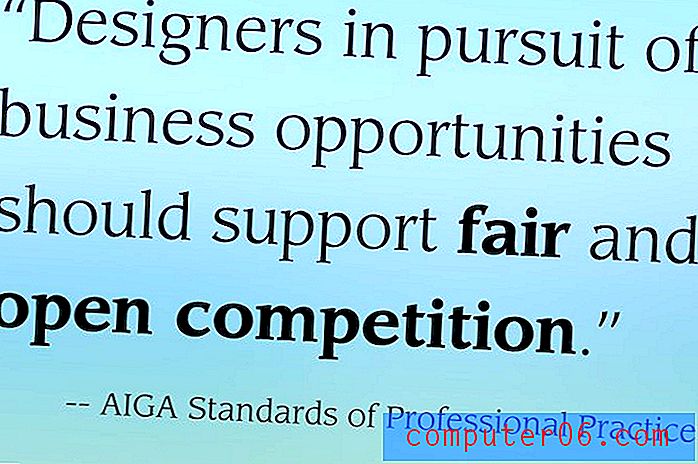Come annullare l'iscrizione a Tidal su un iPhone 6
Ultimo aggiornamento: 16 dicembre 2016
In precedenza abbiamo scritto sulla disattivazione del rinnovo automatico per un abbonamento Apple Music, che aiuta a prevenire l'addebito al termine del periodo di prova gratuito. Può essere difficile ricordare di farlo alla fine effettiva della prova gratuita, quindi è utile farlo il prima possibile. Tidal è un altro servizio di abbonamento in cui ti verrà addebitato il diritto di continuare a utilizzare il servizio dopo il periodo di prova, quindi potresti essere alla ricerca di un modo per interrompere il rinnovo dell'abbonamento fino a quando non avrai preso una decisione sul servizio.
La guida di seguito ti mostrerà come trovare la posizione in cui si trova l'impostazione di rinnovo automatico di Tidal sul tuo iPhone in modo da poterlo disattivare.
Ecco come annullare un abbonamento Tidal in iOS 9 -
- Apri il menu Impostazioni .
- Seleziona iTunes e App Store .
- Tocca il pulsante ID Apple nella parte superiore dello schermo.
- Tocca il pulsante Visualizza ID Apple .
- Inserisci la tua password iTunes se richiesta.
- Tocca il pulsante Gestisci in Abbonamenti .
- Tocca l'opzione TIDAL .
- Tocca il pulsante a destra del Rinnovo automatico .
- Tocca il pulsante Disattiva .
- Tocca il pulsante Fine .
I passaggi precedenti funzioneranno anche per i modelli di iPhone che eseguono il software iOS 10. Le fasi di annullamento dell'abbonamento di marea sono ripetute di seguito con le immagini
Passaggio 1: tocca l'icona Impostazioni .

Passaggio 2: scorrere verso il basso e toccare il pulsante iTunes e App Store .
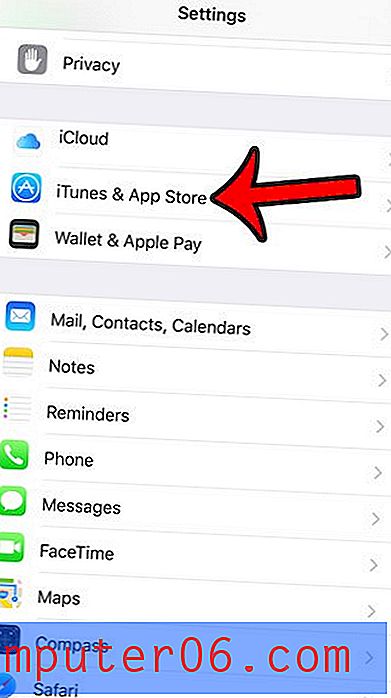
Passaggio 3: tocca il tuo ID Apple nella parte superiore dello schermo.
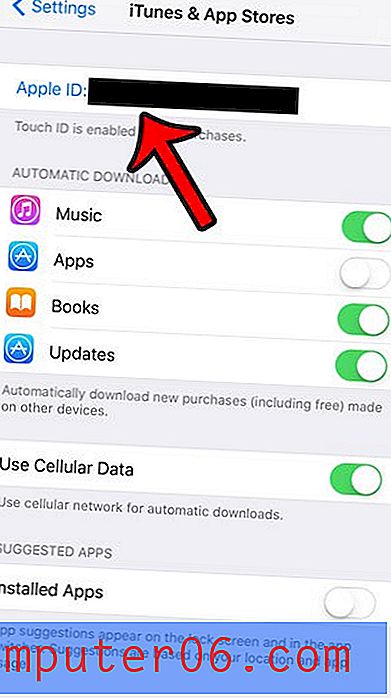
Passaggio 4: tocca il pulsante Visualizza ID Apple .
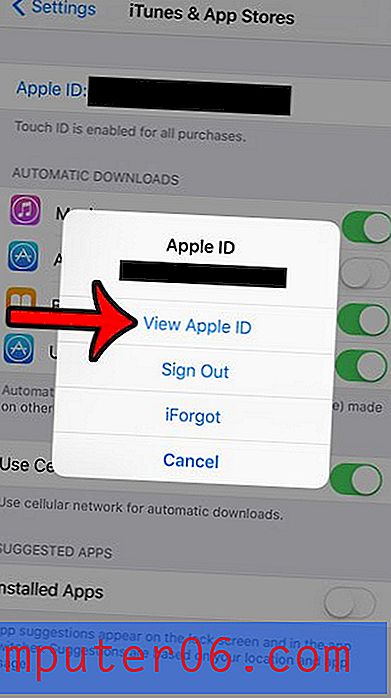
Passaggio 5: inserisci la password per il tuo account iTunes.
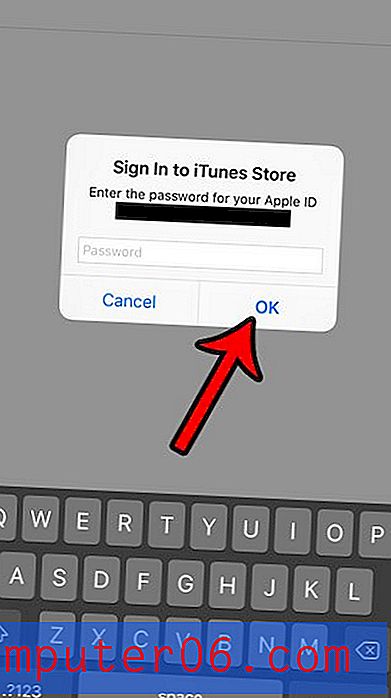
Passaggio 6: tocca il pulsante Gestisci situato nella sezione Abbonamenti .
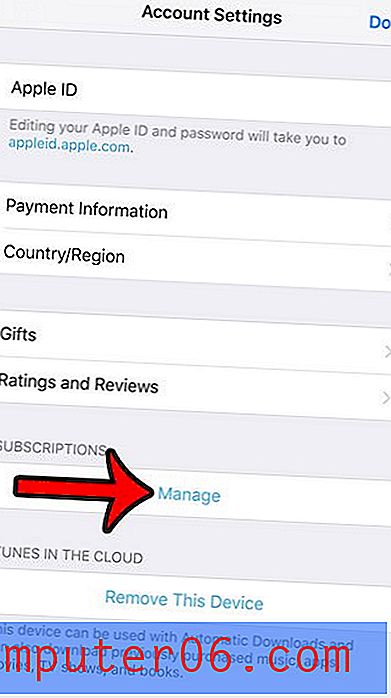
Passaggio 7: toccare l'opzione TIDAL .
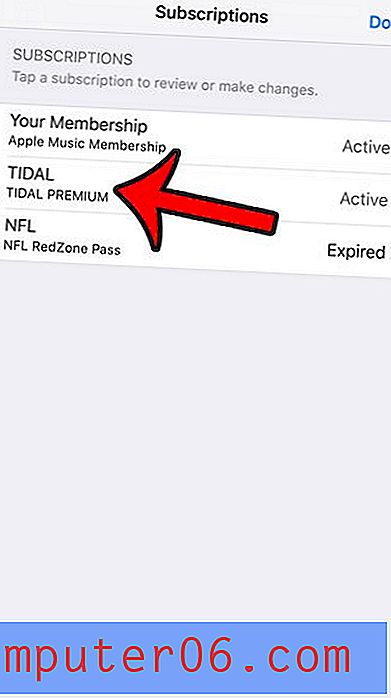
Passaggio 8: tocca il pulsante a destra dell'opzione Rinnovo automatico .
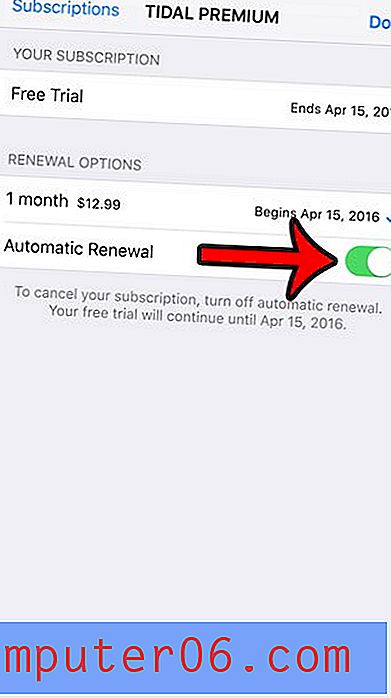
Passaggio 9: selezionare l'opzione Disattiva .

Passaggio 10: tocca il pulsante Fine nell'angolo in alto a destra dello schermo per salvare le modifiche e uscire da questo menu.
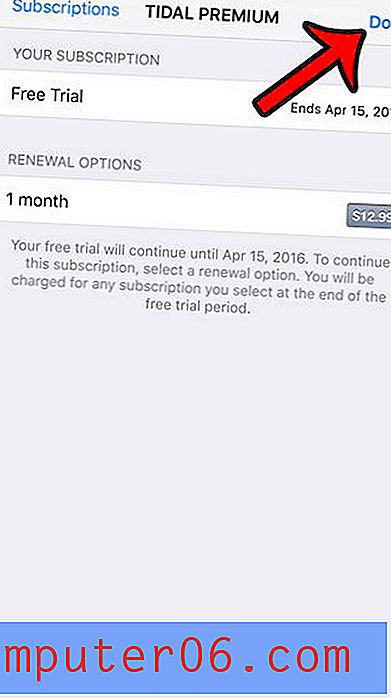
Nota che la cancellazione di un abbonamento Tidal sul tuo iPhone non chiuderà immediatamente l'account. Potrai continuare a utilizzare il servizio Tidal fino al termine del periodo di abbonamento corrente.
Se desideri eliminare Tidal dal tuo iPhone dopo aver annullato l'abbonamento a Tidal, puoi farlo toccando e tenendo premuta l'icona dell'app Tidal, toccando la piccola x nell'angolo in alto a sinistra dell'icona, quindi toccando il Pulsante Elimina . Puoi leggere questo articolo sull'eliminazione delle app per iPhone per ulteriori informazioni.
Molte app sul tuo iPhone useranno i dati dei cellulari se usi l'app mentre sei connesso a una rete cellulare. Tuttavia, ciò può causare l'utilizzo di quantità eccessive di dati che potrebbero eventualmente comportare addebiti eccessivi da parte del tuo gestore di telefonia cellulare. Scopri come disattivare l'utilizzo dei dati cellulari per le singole app iPhone per limitare determinate app al solo utilizzo della rete Wi-Fi.